7.2 ¿Cómo reinstalar manualmente el plugin de Rebus para su aplicación 3D?
Asegúrese de que su aplicación 3D esté cerrada durante todo el proceso.
Abra las Preferencias de RebusDrop (haga clic con el botón derecho en el icono de RebusDrop> Preferences ...).
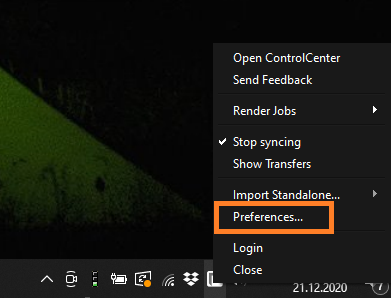
En 'Paths' puede seleccionar el software 3D que desea utilizar para renderizar en línea, en la sección 'My 3D applications'.
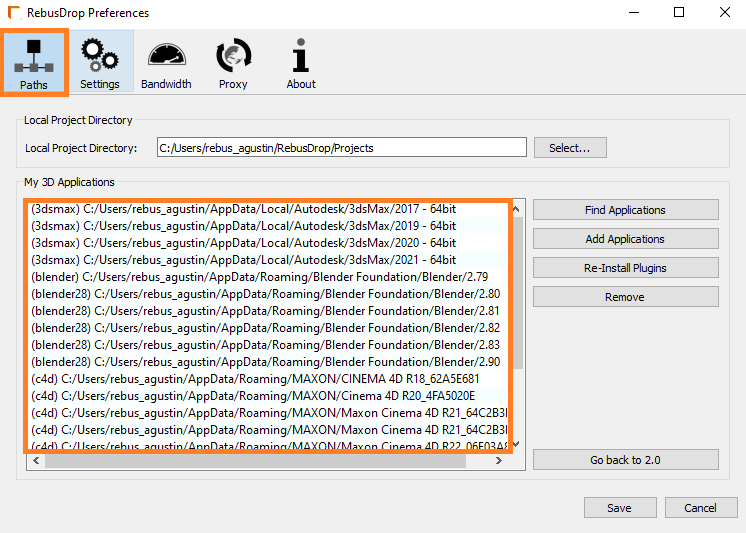
Haga clic en 'Remove' y la aplicación se eliminará de la lista.
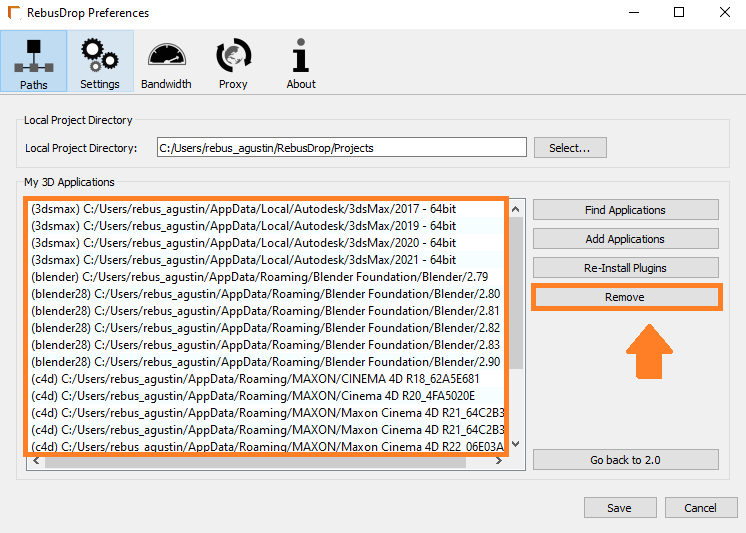
Haga clic en 'Save'.
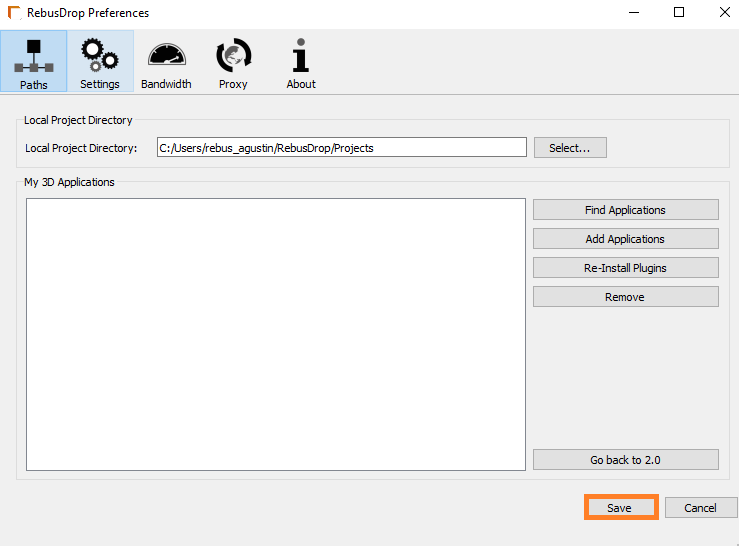
Abra las preferencias de RebusDrop nuevamente y haga clic en 'Find Applications'. RebusDrop encontrará automáticamente su aplicación 3D.
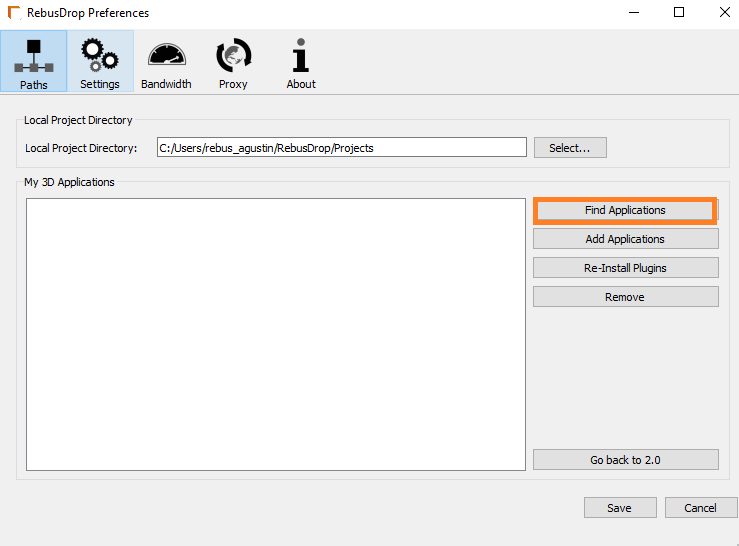
Seleccione el software 3D que desea utilizar para renderizar en línea, haga clic en 'Re-install Plugins' y deje que se ejecute el proceso (este paso puede tardar unos minutos).
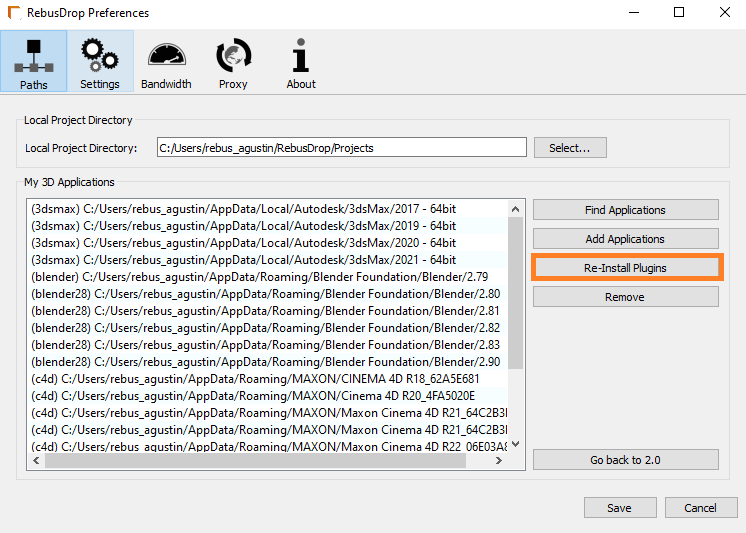
Haga clic en 'Save' y ya está.
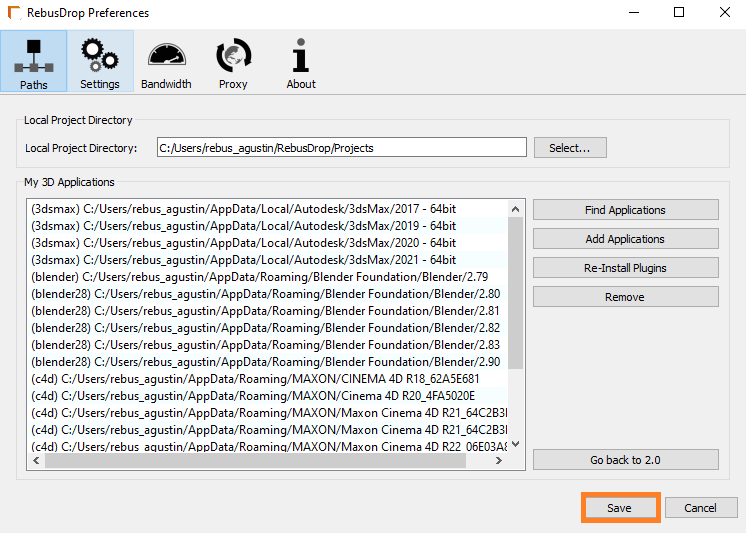
Ejecute su aplicación 3D y cargue un pequeño trabajo de prueba para renderizar en línea.
